

作者:Vernon Roderick, 最近更新:February 9, 2017
當您使用iTunes更新或恢復iPhone,iPad或iPod時,您會看到錯誤代碼或警報。 這通常稱為 iTunes錯誤!
遇到iTunes時該怎麼辦無法恢復iPhone,因為發生了錯誤?
iPhone是最受歡迎的小玩意品牌之一,甚至無法逃脫不同的錯誤。 有些人會說,“你試過把它關掉再打開嗎?” 這可能有效,也可能沒有。 錯誤似乎是每個小工具的一部分,設備不是它,每次它們彈出你的設備時你都會受到小心髒病的攻擊。
這些天iOS中存在很多錯誤,這些錯誤可能是由更新,恢復,內部連接和硬盤驅動器問題引起的。 其中一些很容易操作和修復。
在本文中,我們將向您展示如何修復不同的iTunes錯誤。
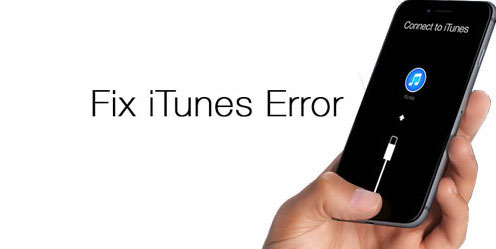
部分1:在恢復或更新iDevice期間發生了不同的iTunes錯誤。部分2:恢復iPhone時解決iTunes錯誤問題的常用解決方案部分3。 通過在DFU模式下設置手機來修復iTunes錯誤部分4:使用FoneDog Toolkit修復iTunes錯誤視頻指南:如何解決iPhone上的iTunes錯誤或系統問題。
在還原和更新設備期間,您可能遇到了不同的錯誤。 你可能已經看過“此設備無法恢復錯誤XXX“之前來自iTunes的消息,並想知道剛剛發生了什麼。 由於簡單的事情,通常存在常見錯誤。 因此,當您更新或恢復iDevice時,首先需要考慮的事項。 以下是其中一些:
實際上,簡單的事情會給每個人的設備帶來錯誤。 這就是預防措施非常重要的原因。 現在讓我們簡單介紹如何解決一些常見錯誤。
很多iTunes錯誤都可以在沒有任何專業知識的情況下輕鬆修復。 以下是修復iTunes中錯誤代碼的常用且簡單的方法。
首先斷開iPhone與計算機的連接並重新啟動。 要做到這一點,只需按住主屏幕按鈕並立即睡眠或喚醒按鈕至少十秒鐘。 在7和7 plus上,按住音量降低按鈕並立即睡眠或喚醒。 重新啟動iPhone後,再次將其連接到計算機並嘗試像往常一樣更新/恢復它。
如上所述,請更換正在使用的USB電纜或使用其他USB端口。 壞USB線確實會導致錯誤。
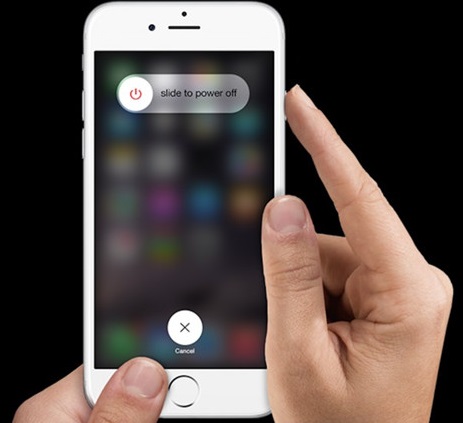
可能會出現此錯誤,因為由於缺少可用空間,您的手機無法容納傳輸給它的數據,因此請將其清理乾淨。 想要清理一些內存而不會丟失照片和視頻嗎? 這是一個快速提示。 要釋放一些空間,請刪除一些數據,如緩存,cookie,日誌,瀏覽器歷史記錄。
為此,請轉到“設置”,然後轉到“常規”。 在General下選擇Storage和iCloud Usage。 轉到“管理存儲”,之後,您可以選擇所需的任何應用程序。 繼續下一個解決方案,我們有 -
要重置手機,您只需轉到設置,選擇常規,重置和重置所有設置。
您的連接可能很弱,導致一些錯誤。 您可以嘗試連接更穩定的Wi-Fi或重新啟動路由器。

iTunes過時也會導致一些錯誤。 要解決此問題,您需要更新。 怎麼樣? 只需檢查更新。 您可以在iTunes的幫助部分看到這一點。
檢測到更新後,下載並等待完成。 完成後,訪問您設備上的iTunes並查看是否仍有錯誤。
有時,軟件和硬盤之間的誤解會導致錯誤。 更好的是,首先禁用防病毒和防火牆。 另外,檢查是否有任何阻止身份驗證的內容。 上述解決方案可能不會起作用。
如果您嘗試這些步驟,請小心,因為它可能會導致您的設備出現更嚴重的問題。 但是不要失去希望,還有一件事可以讓你的設備正常運行。
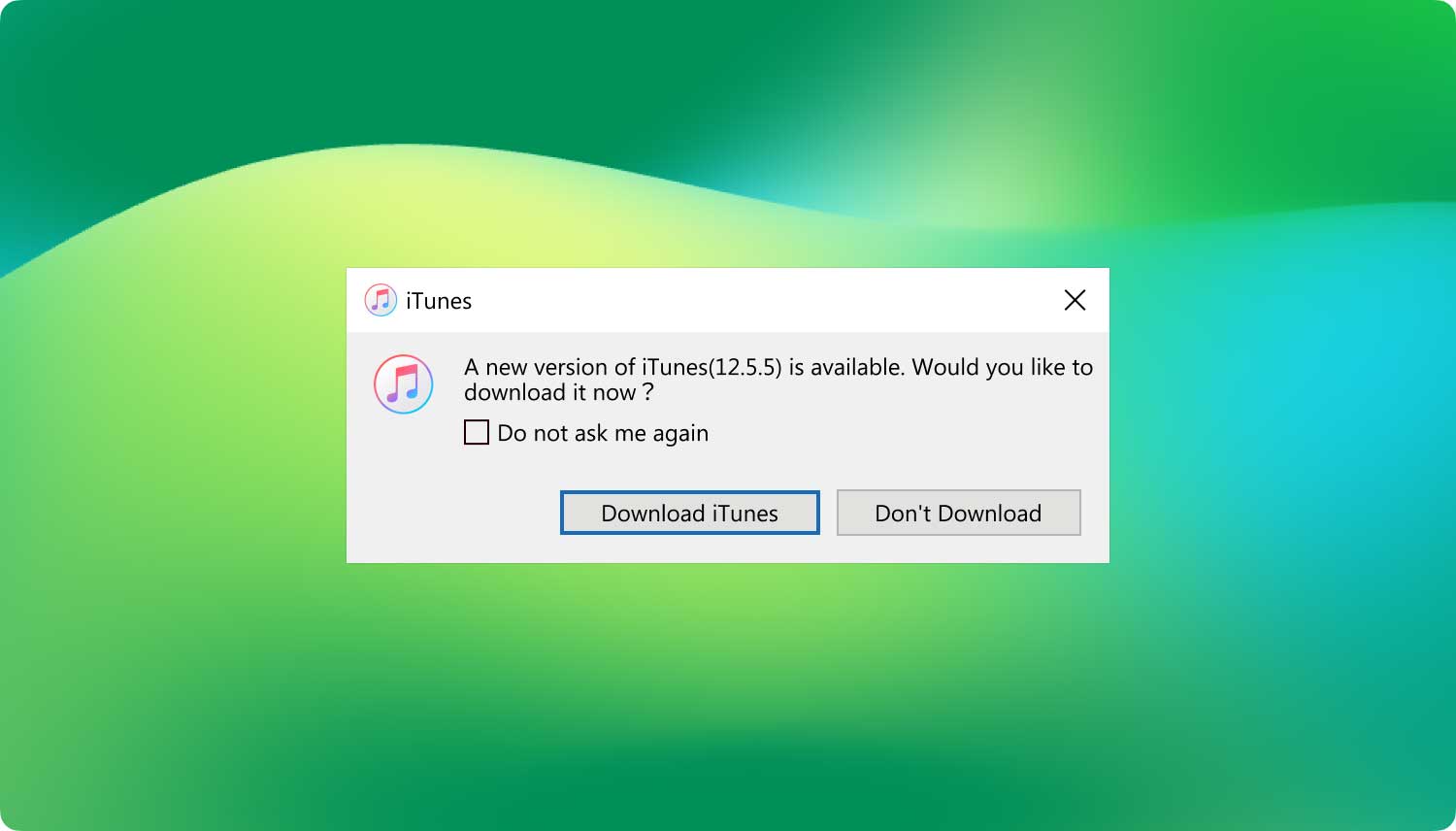
在DFU模式下設置手機也稱為設備固件升級模式。 它將允許您的設備在任何狀態下恢復。 以下是如何做到這一點。
確保設備屏幕為空白且沒有徽標
按住“主頁”和“電源”按鈕,直到出現Apple徽標。
按住“菜單”和“向下”按鈕。 Apple TV將重啟。

使用FoneDog工具包可能是修復iTunes錯誤的簡便方法。 它的iOS系統恢復模塊可以在短時間內修復錯誤,您無需擔心小工具的安全性。
你可以去 產品頁面 下載該工具。 或者您可以通過單擊不同版本的鏈接來下載它。 Mac or 視窗
一旦啟動或運行FoneDog,在其工具箱界面中選擇“iOS系統恢復“選擇開始。

一旦你進入了 iOS系統恢復, 使用USB線將iDevice連接到計算機。 請注意,FoneDog工具包應自動檢測您的設備。 檢測到您的設備後,點擊“開始“按鈕。

下載固件。 為了使工具包能夠修復操作系統中的異常,您將被要求下載固件,這是必須的。 FoneDog將提供最新的iOS版本下載。 你所要做的就是點擊“修復“按鈕並等待它完成下載。
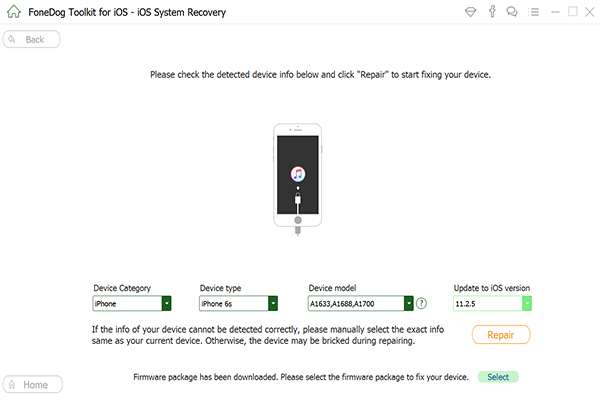
下載完成後,該工具將自動開始修復您的iOS。 在此步驟中,您不得使用您的設備。 如果您這樣做,您的設備可能會有被磚砌的風險。
修復可能需要幾分鐘。 修復完成後,軟件會通知您,您不能像這樣拔掉設備。 等待設備先重新啟動,然後才能卸下或拔下設備。
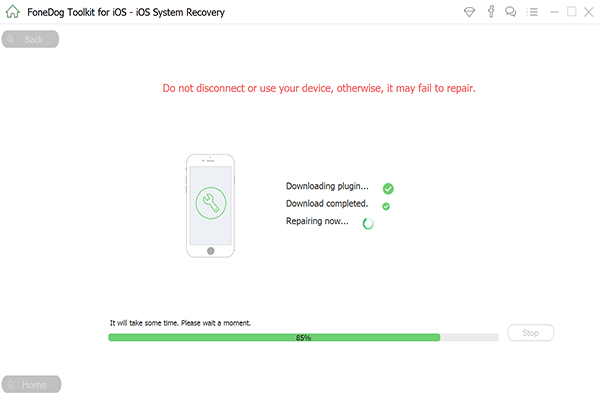
FoneDog iOS系統恢復 還提供了修復黑屏,啟動循環,寬屏問題等的解決方案。並不是它只是修復它,但它修復了你的iDevice沒有任何內存或數據丟失。 與此同時,你的iPhone或其他設備更新到最新的非監獄破解版本,即使在一個解鎖的設備,輝煌,不是嗎?
如果上述解決方案仍無法修復您的設備,最好聯繫當地供應商以獲取服務保修。
任何設備都有很多錯誤,有些則是次要問題。 有些是由簡單的東西引起的,可以很容易地修復,有些不能以任何方式。
一旦你再次遇到任何錯誤,雖然我們真的希望你不會再遇到任何錯誤,但不要驚慌,只要按照呈現給你的不同解決方案。
直到你嘗試了所有事情,但都失敗了,你可能需要專業的幫助。 我們真的希望本文可以幫助您解決設備中的錯誤問題。
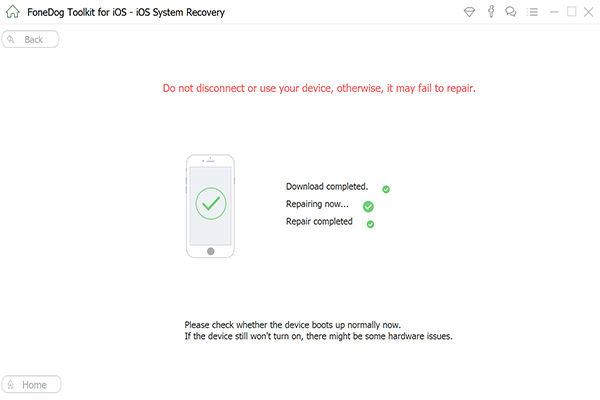
發表評論
留言
熱門文章
/
有趣無聊
/
簡單難
謝謝! 這是您的選擇:
Excellent
評分: 4.7 / 5 (基於 71 個評論)